SPSS怎样把文本格式转换成SAV格式?
作者:佚名 来源:未知 时间:2024-11-11
SPSS是一款广泛应用于社会科学领域的统计软件,其强大的数据处理和分析功能使其成为科研人员和数据分析师的首选工具。SPSS支持多种数据格式的导入和导出,其中,SAV格式是SPSS专用的数据文件格式,具有高效、易于读取和处理的特点。本文将详细介绍如何将文本格式(如TXT、CSV等)转换为SPSS的SAV格式,以便更好地利用SPSS进行数据分析和处理。
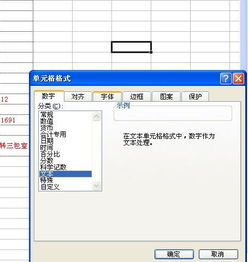
一、准备工作
在将文本格式转换为SAV格式之前,你需要确保已经安装了SPSS软件,并且已经准备好要转换的文本文件。文本文件可以是TXT、CSV等格式,这些文件通常包含数据的原始记录,如数字、文本和日期等。
二、打开SPSS并导入文本文件
1. 启动SPSS
首先,打开SPSS软件。如果你还没有安装SPSS,你需要先下载并安装它。SPSS的安装过程相对简单,只需按照提示进行即可。
2. 导入文本文件
在SPSS的主界面中,点击菜单栏上的“文件”选项,然后选择“打开”,再选择“数据”。这将弹出一个打开数据对话框。
3. 选择文件类型
在打开数据对话框中,你会看到一个文件类型下拉框。在这个下拉框中,选择“文本数据(*.txt, *.dat, *.csv)”选项。这将允许你导入TXT、CSV等格式的文本文件。
4. 选择文本文件
在文件选择区域,浏览到你的文本文件所在的位置,然后选择你要导入的文本文件。选中文件后,点击“打开”按钮。
三、文本导入向导
在点击“打开”按钮后,SPSS会弹出一个文本导入向导对话框,帮助你设置文本文件的导入参数。
1. 匹配预定义格式
在文本导入向导的第一步中,你会看到一个选项:“您的文本文件与预定义的格式匹配吗?”。如果你的文本文件符合SPSS的某种预定义格式(如CSV格式),你可以选择相应的格式并直接点击“下一步”。否则,选择“否”,然后点击“下一步”。
2. 设置变量排列方式
在第二步中,你需要设置变量的排列方式。这通常涉及到如何分隔变量(如使用逗号、制表符等)。选择适当的分隔符,并点击“下一步”。
3. 设置数据个案
在第三步中,你可以设置数据个案的起始位置和数量。通常,SPSS会自动识别第一个数据个案的起始位置,你可以根据需要调整。点击“下一步”继续。
4. 选择分隔符
在第四步中,SPSS会根据数据特征自动选择分隔符。你可以检查这些分隔符是否正确,并做出必要的调整。点击“下一步”继续。
5. 设置变量格式
在第五步中,SPSS会自动为每个变量设置数据格式。你需要检查这些格式是否正确,并根据需要进行调整。例如,你可以指定某个变量为数值型、字符串型或日期型等。确认无误后,点击“下一步”。
6. 完成导入设置
在第六步中,你可以设置是否保存问价格式以便以后使用、粘贴语法以及在本地缓存数据等选项。通常,这些选项可以保持默认设置。点击“完成”按钮,SPSS将开始导入文本文件。
四、检查和保存SAV文件
1. 检查数据
导入完成后,SPSS会在数据视图中显示导入的数据。你需要仔细检查这些数据,确保它们与原始文本文件中的数据一致。如果发现任何问题,你可以返回文本导入向导进行更正。
2. 保存为SAV格式
确认数据无误后,你可以将文件保存为SPSS专用的SAV格式。点击菜单栏上的“文件”选项,然后选择“保存/另存为”。在弹出的对话框中,选择一个保存位置,并在文件类型下拉框中选择“SPSS Statistics (*.sav)”选项。输入一个文件名,然后点击“保存”按钮。
五、注意事项
1. 数据清洗
在导入文本文件之前,最好先对数据进行清洗和预处理。这包括去除重复值、处理缺失值、转换数据类型等。这可以确保导入的数据质量更高,减少后续处理和分析的工作量。
2. 字符编码
如果你的文本文件包含非ASCII字符(如中文、日文等),你需要确保在导入时选择了正确的字符编码。否则,这些字符可能会显示为乱码。
3. 文件大小
对于非常大的文本文件,导入过程可能会比较慢。在这种情况下,你可以考虑将文件分割成较小的部分进行导入。
4. SPSS版本
不同版本的SPSS在功能和界面上可能会有所不同。因此,在按照本文的步骤进行操作时,请确保你使用的SPSS版本与本文所描述的版本相匹配。
六、总结
将文本格式转换为SPSS的SAV格式是一项简单而重要的任务,它
- 上一篇: 微信领取现金红包的详细步骤
- 下一篇: QQ联系人工客服及问题反馈方法
































